
THỜI GIAN LÀM VIỆC
![]() 9:00AM - 21:00PM
9:00AM - 21:00PM
(Kể cả Thứ 7 & Chủ Nhật)

Tất nhiên Sự quấy rầy đó vẫn xảy ra trong gia đình không sử dụng iPhone, nhưng lợi thế lớn về phía Apple là bạn có thể tắt báo thức trong gia đình bằng chính iPhone của mình. iPhone của ai đó ngoài tầm với của bạn và không ai muốn tắt báo thức, thì sự ồn ào sẽ trở nên rất khó chịu. Rất may, nếu bạn có iPhone hoặc iPad của riêng mình, có một mẹo hay cho phép bạn thoát khỏi sự khó chịu đó.
Bạn có thể dễ dàng tắt thông báo treo mà không cần phải đứng dậy. Điều kiện thiết bị của bạn đang ở gần đó. Cách làm khá đơn giản và chỉ cần thực hiện một vài thao tác nhỏ. Nếu như bạn nghe thấy chuông báo thức trên iPhone của một thành viên trong gia đình và iPhone hoặc iPad của bạn ở gần đó, bạn chỉ cần nói: “Hey Siri, turn off the alarm of Andrew’s iPhone”.

Tắt thông báo báo thức đơn giản trên iPhone của bạn
Tên Andrew là một ví dụ, bạn có thể sử dụng tên của thiết bị bất kỳ ai. Sau lệnh đó, Siri sẽ yêu cầu bạn xác nhận rằng bạn muốn dừng báo thức đang phát trên iPhone của người đó hay không. Bạn chỉ cần trả lời “Yes” hoặc “No”. Ngoài ra, bạn có thể nhấn vào hai tùy chọn trên màn hình. Báo thức sẽ được tắt ngay sau đó.
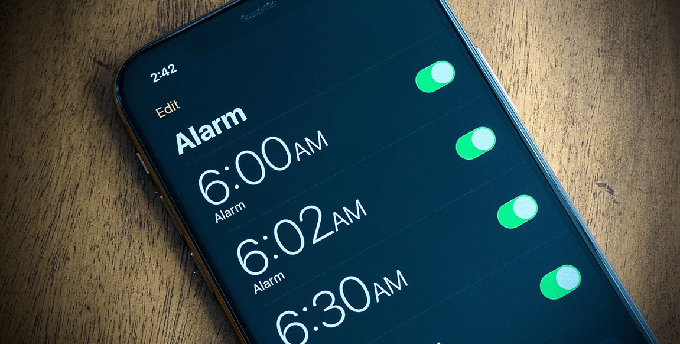
Báo thức iPhone kêu quá lâu
Tính năng này chỉ hoạt động nếu iPhone được đề cập thuộc sở hữu của một người có trong nhóm Family Sharing của bạn. Người đó cũng cần có danh tính rõ ràng trong Family Sharing. Tên bạn sử dụng trong Siri cần phải được liên kết với người và thiết bị. Cuối cùng nhưng không kém phần quan trọng, điều này khá rõ ràng nhưng tất cả các thiết bị phải sử dụng cùng một mạng Wi-Fi.
Siri sẽ sử dụng Family Sharing và mạng Wi-Fi để tìm và tắt tiếng thiết bị ồn ào.Tính năng gọn gàng, linh hoạt cũng hoạt động nếu bạn tình cờ có Apple HomePod hỗ trợ Siri. Đây là những tính năng thú vị sẽ khiến bạn cảm thấy mình là một phần của một hộ gia đình thông minh.
Didongmy.com